
שינוי המראה של מלל ותוויות תרשים ב-Numbers ב-Mac
ניתן לשנות את המראה של מלל בתרשים על‑ידי החלת סגנון שונה, שינוי הגופן, הוספת גבול ועוד.
אם אינך מצליח/ה לערוך תרשים, יתכן שיש לבטל את הנעילה שלו.
שינוי הגופן, הסגנון והגודל של מלל בתרשים
ניתן לשנות את המראה של כל מלל התרשים בבת אחת.
לעבור אל היישום Numbers
 ב-Mac.
ב-Mac.יש לפתוח גיליון עבודה, ללחוץ על התרשים, ואז ללחוץ על הכרטיסייה ״תרשים״ בסרגל הצד ״עיצוב״
 .
.השתמש/י בכלי הבקרה במקטע ״גופן תרשים״ בסרגל הצד כדי לבצע פעולה כלשהי מהפעולות הבאות:
שינוי הגופן: לחץ/י על התפריט הקופצני ״גופן תרשים״ ובחר/י גופן.
שינוי סגנון התווים: לחץ/י על התפריט הקופצני מתחת לשם הגופן ובחר/י אפשרות (״רגיל״, ״עבה״ וכדומה).
הקטנה או הגדלה של הגופן: לחץ/י על ה‑A הקטנה או על ה‑A הגדולה.
כל המלל בתרשים יגדל או יקטן בהתאמה (לפי אותם אחוזים).
כדי ללמוד איך לסגנן את כותרת התרשים ואת תוויות הערכים בצורה שונה מזו של שאר המלל, עיין/י בנושאים הבאים.
עריכת כותרת התרשים
תרשימים כוללים כותרת מציין מיקום (כותרת) שהינה מוסתרת כברירת-מחדל. ניתן להציג את כותרת התרשים ולשנות אותה.
לעבור אל היישום Numbers
 ב-Mac.
ב-Mac.לפתוח גיליון עבודה ואז ללחוץ על הטבלה.
בסרגל הצד ״עיצוב״
 , לחץ/י על הכרטיסייה ״תרשים״ ובחר/י את תיבת הסימון ״כותרת״.
, לחץ/י על הכרטיסייה ״תרשים״ ובחר/י את תיבת הסימון ״כותרת״.לחץ/י פעמיים על כותרת מציין המיקום בתרשים ולאחר מכן הקלד/י כותרת משלך.
על‑מנת לשנות את מראה הכותרת, למשל את הגופן, הגודל והצבע שלה, לחץ/י שוב פעמיים על הכותרת והשתמש/י בכלי הבקרה בכרטיסייה ״כותרת תרשים״ בסרגל הצד כדי לבצע שינויים.
כדי להעביר את הכותרת למרכז של תרשים טבעת, לחץ/י על התפריט הקופצני ״מיקום הכותרת״ ובחר/י ״מרכז״.
הוספה ושינוי של תוויות ערכים בתרשים
תרשימים כוללים תוויות המציגות את הערכים של נקודות נתונים ספציפיות. ניתן לציין מבנה עבור התוויות (למשל מספר, מטבע או אחוזים), לשנות את המיקום או את המראה שלהן ועוד.
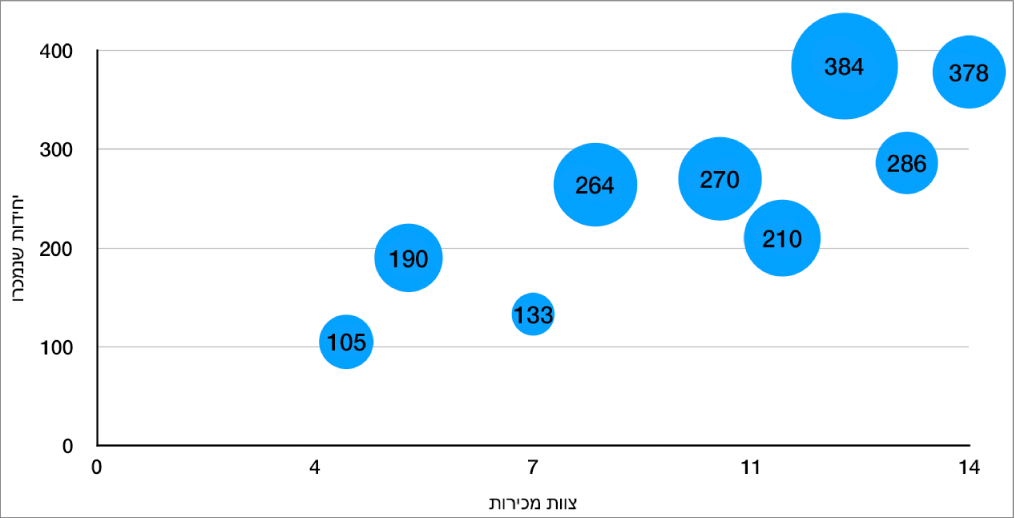
לעבור אל היישום Numbers
 ב-Mac.
ב-Mac.לפתוח גיליון עבודה, ללחוץ על התרשים ואז, בסרגל הצד ״עיצוב״
 , יש לבצע אחת מהפעולות הבאות:
, יש לבצע אחת מהפעולות הבאות: עבור תרשימי עוגה או טבעת: יש ללחוץ על הכרטיסיה ״גזרות״ או ״מקטעים״.
בסוגים אחרים של תרשימים: יש ללחוץ על הכרטיסיה ״סדרה״.
כדי להוסיף תוויות ערך ולבחור את הפורמט של הערך (למשל, ״מספר״, ״מטבע״ או ״אחוז״), יש לבצע אחת מהפעולות הבאות:
עבור תרשימי עוגה או טבעת: יש לבחור בתיבת הסימון ״ערכים״ ואז ללחוץ על החץ לצד התפריט הקופצני ״מבנה נתוני ערך״ ולבחור אפשרות.
אפשר גם להציג תוויות נתונים בתרשימי עוגה וטבעת על‑ידי בחירה בתיבת הסימון ״שמות נקודות נתונים״.
עבור תרשימי בועות: לחץ/י על החץ לצד ״תוויות של בועה״, בחר/י את תיבת הסימון לצד ״ערכים״ ולאחר מכן לחץ/י על התפריט הקופצני ״מבנה נתוני ערך״ ובחר/י אפשרות.
עבור תרשימי פיזור: לחץ/י על החץ לצד ״תוויות ערכים״, בחר/י את תיבת הסימון לצד ״ערכים״ ולאחר מכן לחץ/י על התפריט הקופצני ״מבנה נתוני ערך״ ובחר/י אפשרות.
עבור תרשימים מסוגים אחרים: יש ללחוץ על החץ ליד ״תוויות ערכים״ ואז ללחוץ על התפריט הקופצני שמתחת ולבחור אפשרות.
כדי שתוויות הערכים יתאימו לפורמט של הנתונים המקוריים בטבלה, יש לבחור ״זהה לנתוני המקור״.
טיפ: כדי להוסיף תווית ערך רק לפריט אחד בתרשים - למשל, לגיזרה אחת בתרשים עוגה - יש לבחור תחילה בפריט ואז להוסיף את תווית הערך.
התאמה נוספת של תוויות הערכים (כלי בקרה אלה זמינים רק עבור סוגי תרשימים מסוימים):
הגדרת מספר המקומות העשרוניים: לחץ/י על החץ מעלה או מטה.
כדי לבחור כיצד יוצגו מספרים שליליים: יש לבחור ״-100״ או ״(100).
הצגת מפריד האלפים: בחר/י בתיבת הסימון ״מפריד אלפים״.
הוספת תחילית או סיומת: הזן/י מלל. היא תתווסף לתחילת התווית או לסופה.
קביעה היכן תוויות יופיעו: לחץ/י על התפריט הקופצני ״מיקום״ ובחר/י אפשרות, כגון ״למעלה״, ״באמצע״, ״מעל״ או ״בתוך״ (האפשרויות תלויות בסוג התרשים).
בעת יצירה של תרשים, האפשרות ״התאמה אוטומטית״ מופעלת באופן אוטומטי כדי למנוע חפיפה בין תוויות של ערכים. כדי להציג את כל תוויות הערכים יש לבטל את תיבת הסימון ״התאמה אוטומטית״. (לא בכל התרשימים מופיעה תיבת הסימון ״התאמה אוטומטית״.)
לשינוי הגופן, הצבע והסגנון של התוויות, יש ללחוץ על תווית ערך או נתון כלשהי בתרשים ולהשתמש באפשרויות שבמקטע ״גופן״ בסרגל הצד כדי לבצע שינויים.
כדי לשנות את המראה של תוויות עבור סדרת נתונים אחת בלבד, יש לבחור תחילה בסדרה ואז לבצע את השינויים. כדי לבחור כמה סדרות, לחץ/י על תווית ערך ולאחר מכן לחץ/י על תווית ערך תוך כדי הקשה על Command. על‑מנת לבחור בכל הסדרות, לחץ/י על תווית ערך ולאחר מכן הקש/י על Command-A.
הערה: הגופן של כל התוויות משתנה כאשר משנים את גופן התרשים בכרטיסיה ״תרשים״ שבסרגל הצד ״עיצוב״.
כדי למקם את תוויות הערך והנתונים בתרשים עוגה או טבעת ולהוסיף להם קווים מובילים, יש ללחוץ על החץ שלצד ״אפשרויות התווית״ ואז לבצע כל אחת מהפעולות הבאות:
שינוי מיקום התוויות: יש לגרור את המחוון ״מרחק מהמרכז״ כדי להגדיר היכן יופיעו התוויות. הרחבת התוויות ממרכז התרשים יכולה לעזור להפריד בין תוויות חופפות.
הוספת קווים מובילים: יש לבחור בתיבת הסימון ״קווים מובילים״. ניתן לשנות את הסגנון, הצבע והרוחב של הקווים המובילים ולהוסיף להם נקודות קצה.
בחירת צורה עבור קו מוביל: לחץ/י על התפריט הקופצני ובחר/י ״ישר״ או ״זוויתי״. עם קווים מובילים זוויתיים, ההסברים מתיישרים לפי עמודות, כפי שמופיע להלן.
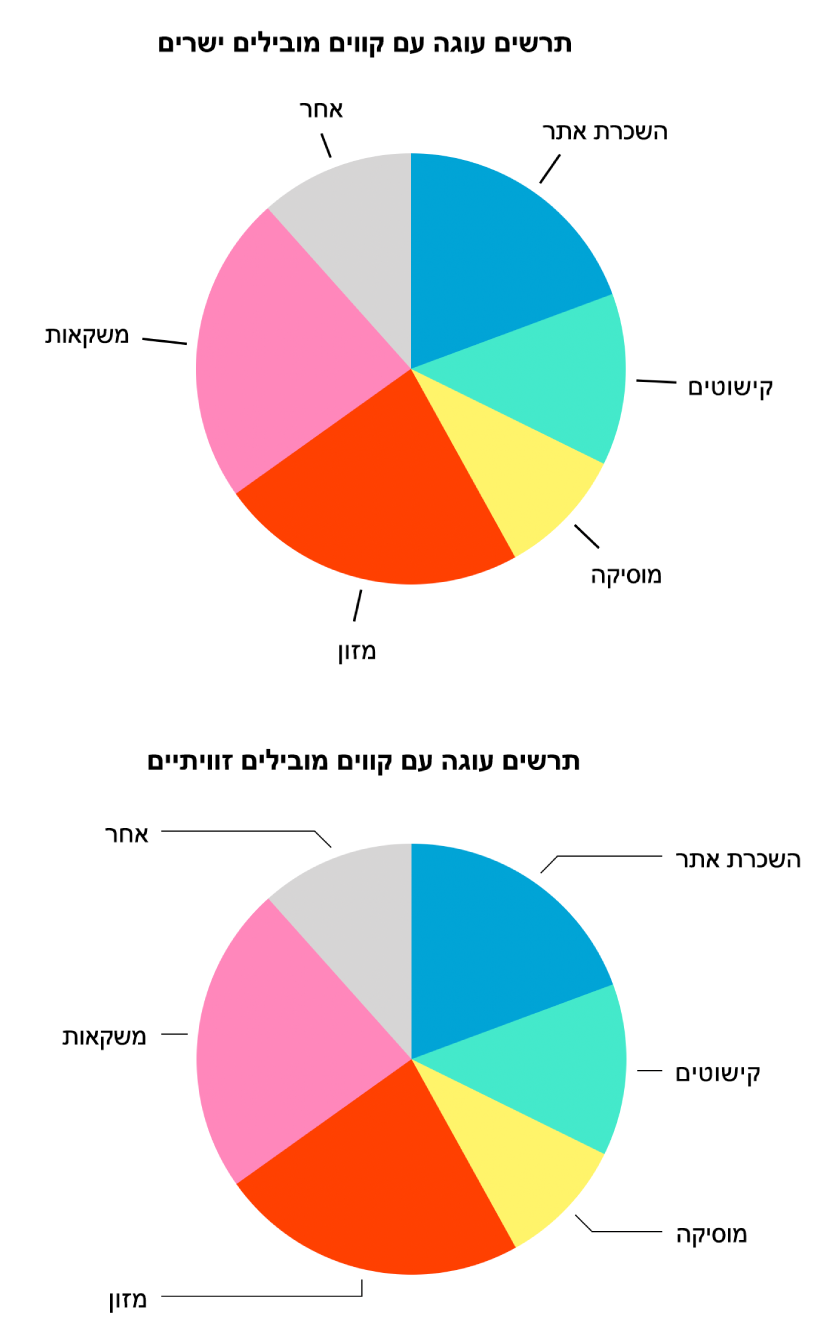
הוספת תוויות סיכום
אם יש לך תרשים עמודות, תרשים מקלות או תרשים שטח בערימה, ניתן להוסיף תווית סיכום כדי להציג את הסכום מעל כל ערימה.

לעבור אל היישום Numbers
 ב-Mac.
ב-Mac.לפתוח גיליון עבודה, ללחוץ על תרשים הערימה ואז ללחוץ על הכרטיסייה ״סדרה״ בסרגל הצד ״עיצוב״
 .
.לחץ/י על התפריט הקופצני מתחת ל״תוויות סיכום״ ובחר/י מבנה מספר עבור התווית.
הפעל/י את האפשרות ״זהה לנתוני המקור״ כדי להשתמש במבנה מספר זהה לזה של נתוני התרשים.
כדי ללטש את המראה של ערכי תוויות הסיכום, הגדר/י את האפשרויות הרצויות מבין אלה שמופיעות מתחת לתפריט הקופצני ״תוויות סיכום״.
האפשרויות משתנות בהתאם למבנה שבחרת עבור תוויות הסיכום. למשל, אם בוחרים במבנה ״מטבע״, אפשר לבחור את מספר המקומות העשרוניים, לקבוע אם מספרים שליליים יוצגו בין סוגריים או עם סימן החיסור ולהגדיר את מבנה המטבע.
כדי להוסיף קידומת או סיומת לכל תווית סיכום, הקלד/י את המלל הרצוי בשדות מתחת ל״קידומת״ או ״סיומת״.
לשינוי הגופן, הצבע והסגנון של תוויות הסיכום, לחץ/י על תווית סיכום כלשהי בתרשים והשתמש/י בפקדים שבמקטע ״גופן״ בסרגל הצד ״עיצוב״
 כדי לבצע את השינויים.
כדי לבצע את השינויים.הערה: הגופן של כל התוויות משתנה כאשר משנים את גופן התרשים בכרטיסיה ״תרשים״ שבסרגל הצד ״עיצוב״.
כדי להתאים את המרחק בין תוויות הסיכום לבין הערימות, לחץ/י על החץ מעלה או על החץ מטה לצד ״היסט״.
שינוי תוויות ציר
ניתן לציין אילו תוויות יופיעו על ציר, לערוך את שמותיהן ולשנות את זווית הכיוון שלהן.
לעבור אל היישום Numbers
 ב-Mac.
ב-Mac.יש לפתוח גיליון עבודה, ללחוץ על התרשים ואז ללחוץ על הכרטיסייה ״ציר״ בסרגל הצד ״עיצוב״
 .
.בצע/י פעולה כלשהי מהפעולות הבאות:
שינוי סימונים בציר הערכים: לחץ/י על הכפתור ״ערך (Y)״ בקרבת החלק העליון של סרגל הצד.
שינוי סימונים בציר הקטגוריות: לחץ/י על הכפתור ״קטגוריה (X)״ בקרבת החלק העליון של סרגל הצד.
השתמש/י בפקדים בסרגל הצד על‑מנת לבצע שינויים.
על‑מנת להציג את כל האפשרויות, לחץ/י על החצים שמשמאל לכותרות המקטע.

אם בחרת את תיבת הסימון ״שם ציר״ וברצונך לשנות את שם התרשים, לחץ/י על התרשים, לחץ/י פעמיים על שם הציר בתרשים והקלד/י שם משלך.
לשינוי הגופן, הצבע והסגנון של תוויות ציר, לחץ/י על תווית ציר והשתמש/י בכלי הבקרה במקטע ״גופן״ בסרגל הצד כדי לבצע שינויים.
עריכת תוויות נתונים של תרשים סבסוב
ניתן לערוך את התוויות שמוצגות בתרשים סבסוב. לדוגמה, אפשר להציג את שמות הקבוצות מטבלת הסבסוב בציר ה-x. מידע נוסף על יצירת תרשים סבסוב באמצעות טבלת סבסוב: יש לבחור תאים בטבלת הסבסוב כדי ליצור תרשים סבסוב.
לעבור אל היישום Numbers
 ב-Mac.
ב-Mac.לפתוח גיליון עבודה ואז לבחור את תרשים הסבסוב שברצונך לערוך.
בכרטיסיה ״תרשים״ בסרגל הצד ״עיצוב״
 , יש ללחוץ על התפריט הקופצני ״תוויות נתוני סבסוב״, ואז לבחור את השמות שברצונך להציג, או לבחור באפשרות ״הסתרת כל השמות״.
, יש ללחוץ על התפריט הקופצני ״תוויות נתוני סבסוב״, ואז לבחור את השמות שברצונך להציג, או לבחור באפשרות ״הסתרת כל השמות״.הערה: האפשרויות שמוצגות לך ב״תוויות נתוני סבסוב״ עשויים להשתנות בהתאם לשדות בטבלת הסבסוב.
הערה: יתכן שאפשרויות ציר ה-Y יהיו שונות בתרשים פיזור ובתרשים בועה.
כדי להוסיף לתרשים כתובית או שם, ראה/י הוספת כתובית או כותרת לאובייקטים ב-Numbers ב-Mac.